今日重點:筆刷、聖誕樹、噴灑工具、圖表工具
- 刺刺聖誕樹
1. 製作筆刷
畫出一個鈍角三角形,
在Appearance中套用濾鏡 fx -> Distirt & Transform -> Roughen。
複製三個顏色由淺至深疊在一起,一起拉進筆刷面板裡,使用Art Brushes。
點兩下筆刷會跑出筆刷面板,在Colorization中選擇Tints可以使筆刷可上色。
同一個方向 (不然顏色與形狀會相反) 畫出並用混合模式疊出聖誕樹。
2. 聖誕樹裝飾
製作珠珠或星星,做成散落筆刷 (Scatter Brushes) 使用。
3. 雪花
用線段畫出一支雪花,線段尾端調成圓角,旋轉45度複製而成。
群組後再使用外光暈濾鏡,光暈才會一致。

拉進符號 (Symbols) 面板裡,使用噴灑工具散布雪花。
不同符號在面板中,要改哪個選哪個。
4. 背景
使用網格工具上色。
- 在Appearance中,如果特效在框線與填色之外,會套用到整個物件上。
---------------------------------------------------------------------------------------------------------
- 圖表工具
Object -> Graph -> Type
或左側工具列中也可以叫出來。
改變長條圖中的圖案:
選擇所要的圖案,Object -> Graph -> Design -> New Design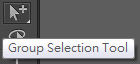
使用白色的加號選取工具,選取該欄位,
Object -> Graph -> Column,調整Column Type和For Fraction改變呈現的樣式。
---------------------------------------------------------------------------------------------------------


沒有留言:
張貼留言